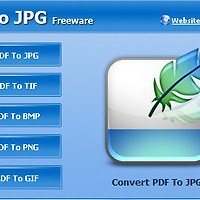바탕화면을 입체적으로 바꿔보자 Real DeskTop Light 프로그램 사용하기!
오늘은 윈도우 바탕화면을 입체적으로 바꿔줄수 있는 프로그램을 하나 소개해볼까합니다
설치도 간편하고 심심할때 바탕화면 아이콘을 가지고놀수도있어 한번씩 해보면 재밌더라구요^^;;
프로그램이름은 Real Desktop Light 요거네요

기본적으로 제공하는 바탕화면처럼 이용할수있는데 특이한 배경이라 아이콘을좀 가지고놀았네요 ㅎㅎ
구석에는 휴지통도 보이고 벽면에는 제작사이트로 이동할수있는 액자가 설치되어있습니다
요프로그램자체가 프리웨어라서 기능이 제한되어있는데 윈도우시작시
자동실행, 사운드사용 및 기타기능들이 기본적으로 설정되어있는상태만 사용이 가능하며
별도로 사용시 정식버전을 구매해야 가능하더군요 (이부분이좀 아쉬었다는것;;;;)
여하튼 프리웨어버전으로 얼마든지 사용은 가능하니 그럼 지금부터는 설치법과 사용법에대해 알아보겠습니다
▲ 설치방법

중요한건 설치파일인데 검색을해도 바로 구할수있지만 귀찮을것같아 파일올려둡니다
다운받으시길~!
이런 프로그램들이 대부분 영문버전이라 한글로 해석이 디테일하게 안되는게좀 아쉽더라구요 ㅎㅎ
처음설치시 언어는 영어로 선택해주시고 다음버튼을 클릭해주세요

저기 체크해둔부분을 해제해주시고 다음으로 넘어가주세요~!
두번째 화면은 자동인식기능에 대한건데 저부분도 해제해주시고 설치를 시작합니다

두번째화면 위에있는 바로 실행버튼을 체크해주셔도되고 해제해주셔도 됩니다
이로써 설치는 끝났습니다^^
▲ 사용방법

입체적인 아이콘으로 표시가 되는데 아이콘을 드래그해서 원하는 곳으로 던져놓을수 있습니다
던지거나하면 다른아이콘들과 부딪혀 소리와 함께 굴러다니는 모습이 표현되는군요

인터넷버튼을 저상태에서 바로 더블클릭을하면 실행이 되더라구요 ㅎㅎ

좌측 하단 작업표시줄에있는 아이콘을 마우스우클릭후 종료해주시면 원래 화면으로 돌아오게됩니다
계속 사용하실분들은 상관없겠지만 본래의 바탕화면으로 사용하실분들은 참고하시길!! ㅋ
이상으로 입체적인 바탕화면꾸미기 프로그램 Real Desktop Light였습니다
필요하신분은 한번씩 해보세요^^
오늘도 즐거운하루되시길~!
▼ 관련정보
2012/08/21 - uTorrent 유토렌트 v3.2.1 Beta 토렌트 다운로드및 설치/ 토렌트 사용법
2012/08/20 - 네이버 캡쳐 쉽고 간편한 캡쳐프로그램!
2012/08/16 - 반디집 다운로드 및 설치/사용법 알아보기!
2012/08/15 - Free Windows Tuner 마우스 원클릭으로 시스템을 최적화해보자!
2012/08/08 - 별PDF리더2 다운로드 및 사용법
2012/08/02 - 바탕화면에 달력장식하기 달력다운로드 Rainlendar lite v2.10 프로그램 사용하기
2012/07/29 - 컴퓨터 시스템 최적화 프로그램 Crap Cleaner Standard 사용하기!
2012/07/25 - 내 컴퓨터사양 보는법 CPU-Z 프로그램 활용하기!!
2012/07/22 - 일정관리 프로그램 e비서 v5.45 사용하기!
2012/07/15 - 글자수 세기 프로그램다운 및 사용하기
2012/07/12 - 구글 크롬 다운로드 및 설치방법 훨씬빠른 인터넷 사용하기!
2012/07/08 - 유튜브 동영상 다운로드 쉽고빠르게 받아보자
2012/06/27 - R-studio 파일복구 프로그램 사용하기!
2012/06/23 - 인터넷 속도 빠르게 하는 방법, 인터넷속도 측정하기!!
2012/06/08 - Portable Revo Uninstaller v1.94 프로그램완벽제거 프로그램 사용하기!
2012/08/21 - uTorrent 유토렌트 v3.2.1 Beta 토렌트 다운로드및 설치/ 토렌트 사용법
2012/08/20 - 네이버 캡쳐 쉽고 간편한 캡쳐프로그램!
2012/08/16 - 반디집 다운로드 및 설치/사용법 알아보기!
2012/08/15 - Free Windows Tuner 마우스 원클릭으로 시스템을 최적화해보자!
2012/08/08 - 별PDF리더2 다운로드 및 사용법
2012/08/02 - 바탕화면에 달력장식하기 달력다운로드 Rainlendar lite v2.10 프로그램 사용하기
2012/07/29 - 컴퓨터 시스템 최적화 프로그램 Crap Cleaner Standard 사용하기!
2012/07/25 - 내 컴퓨터사양 보는법 CPU-Z 프로그램 활용하기!!
2012/07/22 - 일정관리 프로그램 e비서 v5.45 사용하기!
2012/07/15 - 글자수 세기 프로그램다운 및 사용하기
2012/07/12 - 구글 크롬 다운로드 및 설치방법 훨씬빠른 인터넷 사용하기!
2012/07/08 - 유튜브 동영상 다운로드 쉽고빠르게 받아보자
2012/06/27 - R-studio 파일복구 프로그램 사용하기!
2012/06/23 - 인터넷 속도 빠르게 하는 방법, 인터넷속도 측정하기!!
2012/06/08 - Portable Revo Uninstaller v1.94 프로그램완벽제거 프로그램 사용하기!
'『 해결사 』' 카테고리의 다른 글
| PDF To JPG 프로그램 PDF파일을 그림파일로 바꿔보자! (18) | 2012.09.04 |
|---|---|
| 메모 프로그램 테크메모(Techmemo) 설치 / 사용법 바탕화면속 간단한 포스트잇! (5) | 2012.09.01 |
| uTorrent 유토렌트 v3.2.1 Beta 토렌트 다운로드및 설치/ 토렌트 사용법 (19) | 2012.08.21 |
| 네이버 캡쳐 쉽고 간편한 캡쳐프로그램! (27) | 2012.08.20 |
| 반디집 다운로드 및 설치/사용법 알아보기! (9) | 2012.08.16 |
 Real Desktop - Setup180.exe
Real Desktop - Setup180.exe